1 背景介紹
在網絡編程的過程中,經常需要利用抓包工具對開發板發出或接收到的數據包進行抓包分析。wireshark 是一個非常好用的抓包工具,使用 wireshark 工具抓包分析,是學習網絡編程必不可少的一項技能。
2準備工作
2.1安裝 wireshark
安裝wireshark,一路默認安裝就行。程序安裝完之后,打開 wireshark 軟件。
2.2選擇與開發板相對應的網卡
打開 wireshark 之后,會給出你的網卡信息,讓你選擇一個要抓包的網卡如下圖所示,選擇自己開發板用來上網的網卡,雙擊就開始抓包了。
3wireshark 主界面介紹
wireshark 的主界面和一般的 Windows 軟件很像,也有菜單欄,工具欄,地址欄等。還有一些它自己的像,顯示過濾器、封包列表、封包詳細信息、十六進制數據顯示區等。如下圖所示,選擇完網卡之后其實就已經開始抓包了。
4顯示過濾器的使用
合理的使用顯示過濾器,有助于我們從下面的封包列表里快速找到我們要關注網絡包。假如我們的開發板獲取到的 IP 地址為 192.168.137.135 ,這樣在顯示過濾器里輸入ip.src == 192.168.137.135 or ip.dst == 192.168.137.135然后點擊右邊的那個小箭頭就會執行這個過濾條件。
過濾之后剩下的都是和我們限定的 IP 相關的包。
當然也有一些其他的過濾條件,比如: - 按 mac 地址過濾eth.addr == 52:54:00:11:22:33- 只顯示 TCP 協議的數據包tcp- 只顯示 UDP 協議的數據包udp。
5封包列表介紹
從封包列表里我們也可以看到一些跟封包相關的信息,例如:來源的 ip,還有用到的通信協議等。
6封包詳細信息介紹
下面介紹一下封包詳細信息那一欄和底下的十六進制數據是相通的。封包的詳細信息就是從底下的實際數據解包顯示出來的。下面這張圖展示了封包的一些詳細信息。
只要學會了使用 wireshark 抓包工具,在進行網絡編程的時候就會事半功倍了。
-
網絡編程
+關注
關注
0文章
72瀏覽量
10079 -
Wireshark
+關注
關注
0文章
49瀏覽量
6522
原文標題:網絡編程第4課:使用WireShark進行網絡抓包
文章出處:【微信號:RTThread,微信公眾號:RTThread物聯網操作系統】歡迎添加關注!文章轉載請注明出處。
發布評論請先 登錄
相關推薦
Wireshark抓包和Tcpdump抓包實例分析
wireshark抓包數據分析問題
Wireshark數據抓包網絡協議的分析
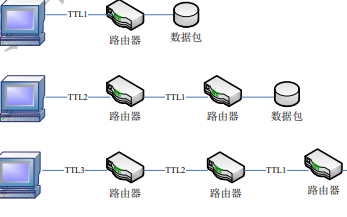




 使用wireshark工具抓包分析,是學習網絡編程必不可少
使用wireshark工具抓包分析,是學習網絡編程必不可少
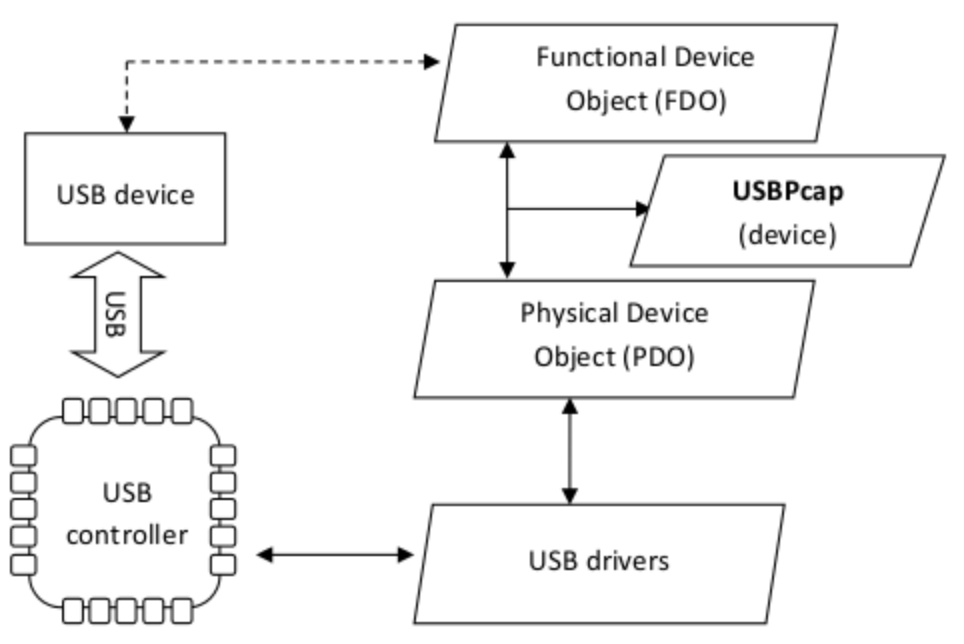
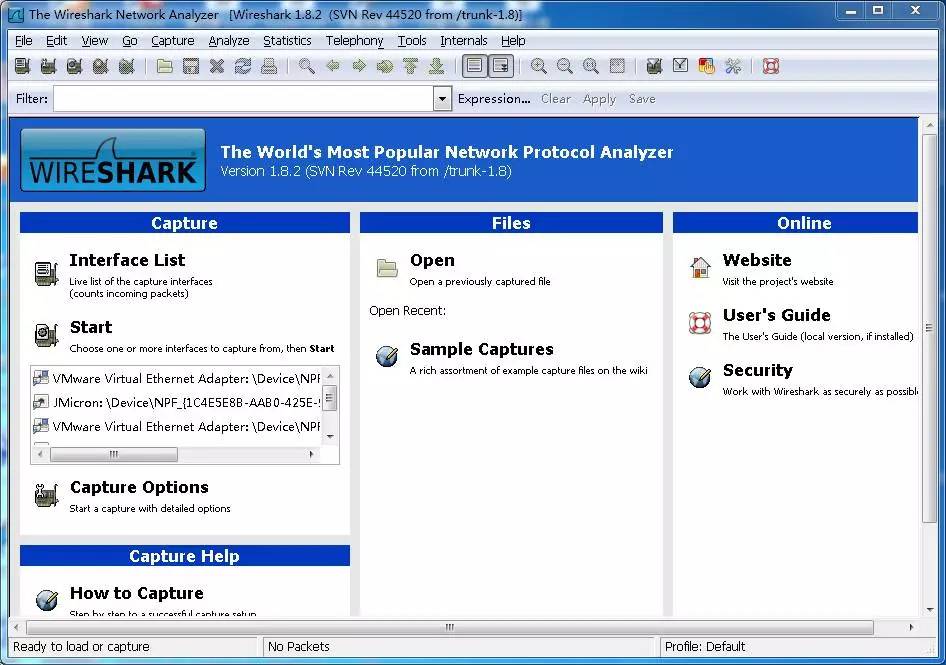
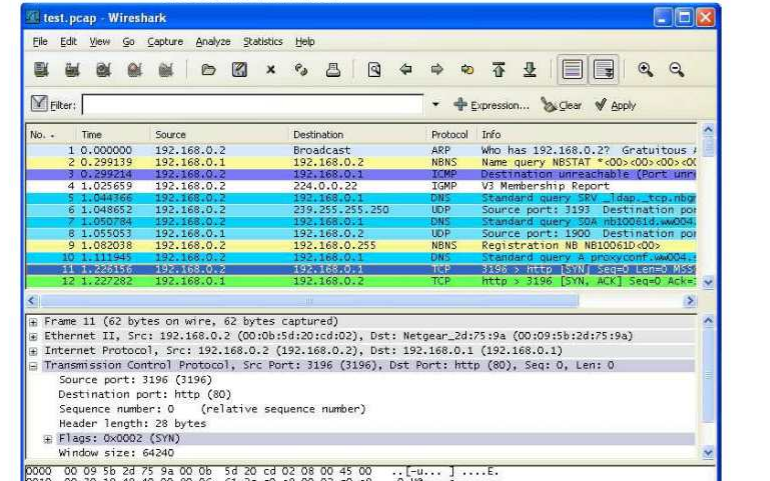
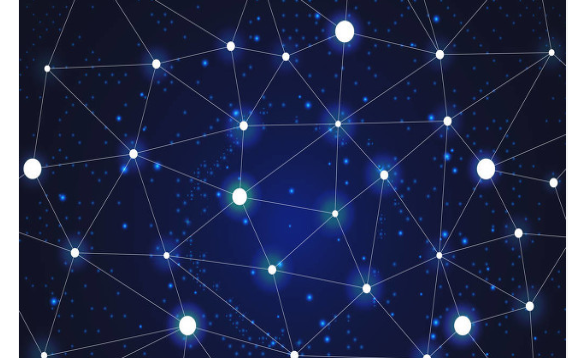

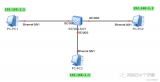
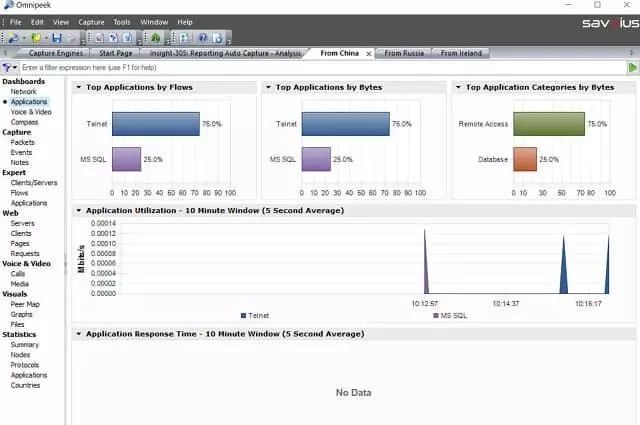











評論